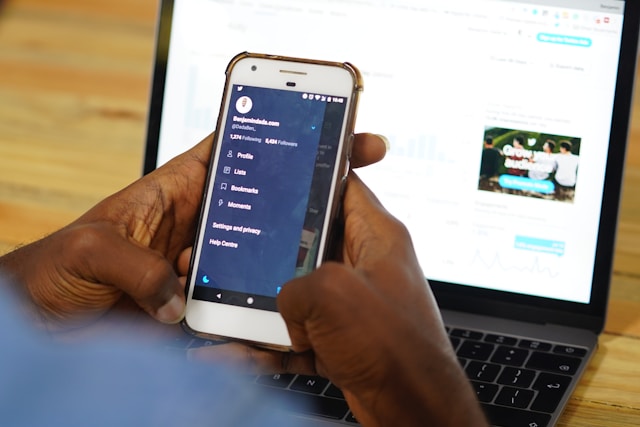Memiliki pengalaman yang menyenangkan di Twitter atau X adalah sesuatu yang kita semua nantikan. Paling tidak, mode gelap Twitter dapat berkontribusi untuk itu. Meskipun ini adalah fitur yang populer di beberapa perangkat, banyak orang masih belum memahami manfaatnya bagi platform sosial. Tema gelap memungkinkan Anda untuk membuka tingkat efek estetika yang baru.
Menghabiskan waktu di Twitter adalah cara yang tak ada habisnya untuk terhubung dengan dunia. Oleh karena itu, melindungi mata Anda dengan latar belakang yang tidak menyulitkan Anda adalah yang terbaik. Jika Anda ingin mengetahui cara mengakses fitur ini, artikel ini memberikan rinciannya.

Apa Itu Mode Gelap Twitter?
Mode gelap Twitter, yang dikenal sebagai mode malam, adalah opsi menarik yang mengubah tampilan platform. Fitur ini mengubah tampilan semua yang ada di dalam aplikasi seluler atau situs web-latar belakang berubah dari putih menjadi hitam, dan teks berubah dari hitam menjadi putih.
Namun demikian, warna gambar dan media lainnya tetap sama. Selain itu, platform sosial ini juga mempertahankan warna default untuk tombol, tanda centang verifikasi Twitter, dan fitur lainnya. Anda mungkin bertanya-tanya, mengapa ada orang yang lebih memilih layar gelap. Nah, terlepas dari efek estetika yang diberikannya, ada manfaat lain yang bisa diperoleh.
Mode cahaya dapat membuat layar terlihat di siang hari. Tetapi sebagian orang merasa bahwa tampilan ini melelahkan, terutama pada malam hari atau dalam kondisi cahaya redup. Mode gelap tidak terlalu membebani mata Anda. Anda dapat mengaktifkan fitur ini saat menyiapkan akun Twitter untuk menikmati manfaatnya dengan cepat.
Kami memahami bahwa pengguna mungkin khawatir kehilangan data atau akses ke fungsi tertentu di platform dengan mengaktifkan mode malam. Namun, fitur gelap tidak memengaruhi fungsionalitas Twitter atau menambahkan fitur tambahan apa pun. Fitur ini hanya memberikan efek estetika yang lebih mudah dilihat di lingkungan yang minim cahaya.
Selain itu, pancaran cahaya biru dari perangkat mengganggu sekresi melatonin yang Anda perlukan untuk tertidur. Namun, mode gelap meminimalkan cahaya biru yang dipancarkan layar Anda untuk membantu meningkatkan kualitas tidur.
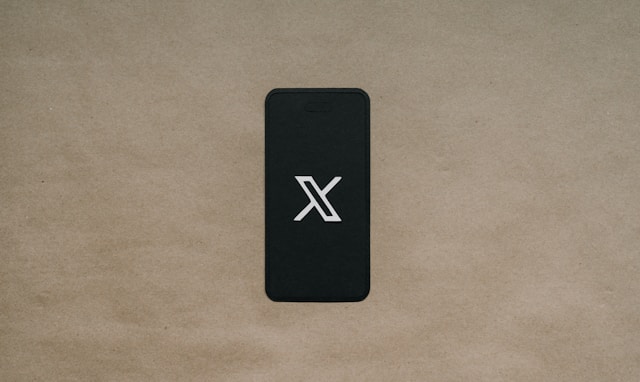
Cara Mendapatkan Mode Gelap di Twitter
Anda mungkin pernah melihat tangkapan layar dari Twitter yang menunjukkan tema gelap dan menginginkan sesuatu yang serupa. Fitur mode gelap sangat populer, jadi mengaksesnya seharusnya mudah. Selain itu, berbagai perangkat dan platform Twitter menyediakan solusi untuk mendapatkan mode gelap di Twitter.
Metode yang mudah adalah menyesuaikan pengaturan perangkat Anda ke tema gelap default. Beberapa aplikasi seluler seperti Twitter menyesuaikan dengan tema default perangkat seluler Anda. Tampilan platform akan secara otomatis sesuai dengan tema umum perangkat. Namun, penyesuaian ini dapat memengaruhi tampilan aplikasi seluler lainnya.
Metode ini mungkin bukan pilihan terbaik untuk membatasi tema pada aplikasi seluler X. Metode lain untuk membatasi tampilan gelap adalah menyesuaikannya pada platform. Anda bisa mengakses pengaturan mode gelap pada aplikasi seluler dan browser. Sekarang, mari kita telusuri cara mengaktifkan fitur tersebut.
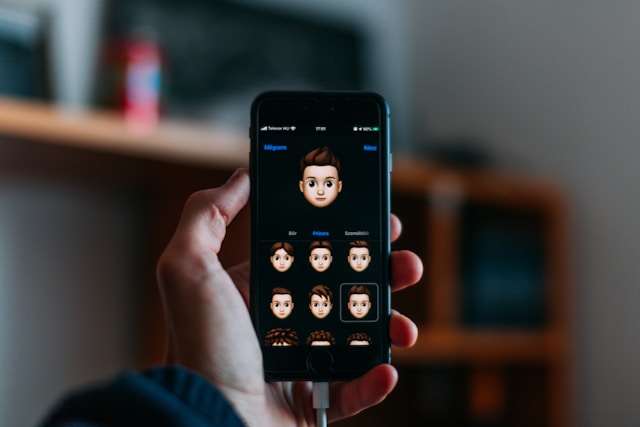
Cara Mengubah Twitter ke Mode Gelap
Dengan memahami cara mengubah Twitter ke mode gelap, Anda dapat menjelajahi pengalaman yang nyaman dan hemat energi. Metode apa pun yang Anda pilih untuk digunakan, mengaktifkan fitur ini sangatlah mudah. Namun, Anda harus memperhatikan bahwa mode gelap yang disediakan Twitter memungkinkan Anda mengakses opsi tambahan.
Cara Mengubah Twitter ke Mode Malam di Smartphone iOS dan Android
Opsi night mode pada smartphone iOS dan Android bekerja dengan cara yang sama. Namun demikian, langkah-langkah untuk mengaktifkannya berbeda. Anda bisa mengaktifkan fitur ini pada pengaturan perangkat Anda. Kami memahami bahwa pembaca kami mungkin memiliki salah satu dari kedua perangkat tersebut, jadi kami sudah menyediakan langkah-langkah yang mendetail untuk keduanya.
Berikut ini adalah cara kerjanya di Android dalam dua langkah:
- Buka pengaturan perangkat Anda dan ketuk Tampilan & Kecerahan.
- Pilih Tema Gelap untuk mengaktifkan opsi.
Perangkat Android mungkin memiliki antarmuka pengguna yang berbeda, sehingga nama dan posisi opsi mungkin berbeda. Jangan biarkan hal ini mengganggu Anda; Anda bisa menggunakan fitur pencarian dalam pengaturan untuk menemukan opsi mode gelap. Sekarang, mari kita lanjutkan untuk mengaktifkan fitur untuk smartphone iOS Anda.
Berikut ini cara kerjanya dalam tiga langkah:
- Buka pengaturan pada iPhone Anda.
- Gulir ke bawah halaman dan ketuk Tampilan dan Kecerahan.
- Temukan opsi Appearance (Penampilan ) dan pilih Dark (Gelap).
Cara Mengaktifkan Mode Malam di Aplikasi Seluler Twitter
Seperti yang telah disebutkan sebelumnya, mengaktifkan mode malam secara manual di aplikasi seluler Twitter juga bisa dilakukan. Metode ini akan mengaktifkan tampilan gelap hanya untuk aplikasi. Anda dapat menerapkan langkah-langkah serupa untuk mengaktifkan fitur ini di Android dan iPhone.
Beginilah cara kerjanya dalam delapan langkah:
- Luncurkan aplikasi seluler Twitter, alias X.
- Ketuk ikon Profil di sudut kiri atas.
- Gulir ke bawah dan ketuk Pengaturan dan Dukungan untuk melihat menu menurun.
- Pilih Pengaturan dan Privasi pada menu.
- Selanjutnya, ketuk opsi Aksesibilitas, Tampilan, dan Bahasa.
- Pilih Tampilan atau Tampilan dan Suara, tergantung opsi pada perangkat Anda.
- Ketuk Mode Gelap untuk mengakses beberapa opsi.
- Ketuk tombol sakelar di bagian atas halaman untuk mengaktifkan fitur ini.
Di bawah opsi mode gelap, Anda juga dapat memilih Redup atau Lampu Padam. Redup memberi Anda latar belakang biru tua yang gelap, sedangkan Lights Out untuk latar belakang hitam murni.
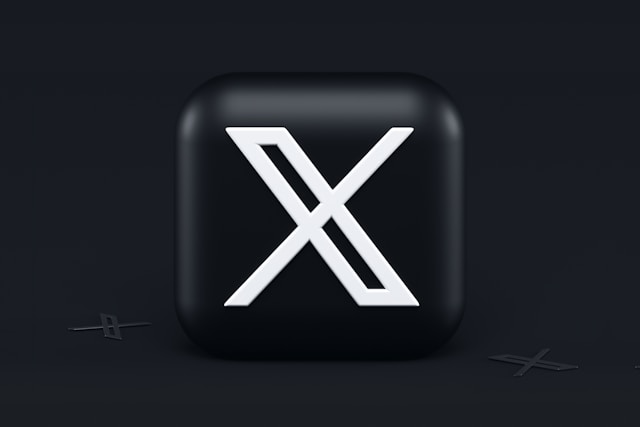
Cara Mengaktifkan Mode Malam di Situs Web Twitter
Mengakses opsi tema gelap pada situs web hampir serupa, kecuali untuk beberapa perbedaan dalam navigasi. Karena tampilan situs yang luas dan navigasi yang unik, mengaktifkan fitur ini akan memerlukan langkah-langkah tambahan.
Beginilah cara kerjanya dalam enam langkah:
- Masuk ke akun Twitter Anda di browser web.
- Klik Lainnya di bilah sisi kiri.
- Selanjutnya, pilih Pengaturan dan Privasi dari menu pop-up.
- Pilih opsi Aksesibilitas, Tampilan, dan Bahasa.
- Klik Display (Tampilan ) untuk mengakses pilihannya.
- Gulir ke bawah ke opsi latar belakang di bagian bawah halaman.
- Pilih Redup untuk latar belakang biru tua atau Lampu Padam untuk tema hitam murni.
Latar belakang Twitter Anda akan langsung berubah ke opsi apa pun yang Anda pilih. Seperti pengalaman nyaman mode gelap Twitter, profil Anda dapat menciptakan pengalaman yang menyenangkan. Menghapus kicauan negatif dari linimasa Anda dapat membantu Anda mendapatkan awal yang baru. Jika Anda memiliki ribuan kicauan seperti itu, jangan khawatir; ada solusi yang mudah.
TweetEraser telah menciptakan aplikasi web yang mudah digunakan yang secara efisien menyaring dan menghapus kicauan massal. Alat ini memuat arsip Twitter Anda untuk menghapus banyak kicauan secara bersamaan. Alat ini juga beroperasi tanpa mengganggu Anda dengan informasi promosi. Jadi, mulailah memfilter dan membersihkan linimasa Twitter Anda hari ini!